- Το Android δεν θα ενεργοποιηθεί
- Dead Android εσωτερική μνήμη
- Μαύρη οθόνη Samsung
- Νερό κατεστραμμένο Android
- Συνεχίστε να επανεκκινείτε τη Samsung
- Βυθισμένο στο λογότυπο της Samsung
- Το μολυσμένο από ιούς Android
- Το crashed Android
- Ξεκλειδώστε τη σπασμένη οθόνη Android
- WhatsApp αποκατάστασης για σπασμένα Samsung
- Ανακτήστε SnapChat φωτογραφίες από το σπασμένο Android
- Κατεψυγμένο Android
Εύκολες επιδιορθώσεις για το τηλέφωνο που έχει κολλήσει στη λειτουργία λήψης Samsung
 αναρτήθηκε από Boey Wong / 17 Οκτωβρίου 2022 09:00
αναρτήθηκε από Boey Wong / 17 Οκτωβρίου 2022 09:00Είστε κάποιος που του αρέσει να εξερευνά κάθε μέρος του τηλεφώνου Samsung; Εάν ναι, πρέπει να έχετε ήδη ακούσει για τη λειτουργία λήψης, γνωστή και ως λειτουργία Odin. Ή μάλλον το έχετε εξερευνήσει και τώρα έχετε κολλήσει. Αυτό μπορεί να συμβεί, ειδικά αν το έχετε εισάγει για πρώτη φορά και δεν είστε εξοικειωμένοι με τα χαρακτηριστικά του. Ίσως, είστε τακτικός χρήστης της Samsung που δεν εξερευνά το τηλέφωνό σας. Είναι πολύ πιθανό να μην το έχετε ακούσει ακόμα, εκτός εάν αντιμετωπίσατε κάποια προβλήματα και προσπαθήσατε να τα διορθώσετε στη λειτουργία ανάκτησης. Από εκεί, μπορεί να μπήκατε κατά λάθος στη λειτουργία λήψης.
Στο παρακάτω άρθρο, θα συζητήσουμε τη λειτουργία λήψης, τον σκοπό της και ποιες δυνατότητες περιλαμβάνει. Με αυτόν τον τρόπο, θα μπορείτε να χρησιμοποιήσετε σωστά τη λειτουργία. Επιπλέον, θα σας παρέχουμε επίσης τις αποτελεσματικές λύσεις για να βγείτε από την κολλημένη λειτουργία λήψης Samsung.


Λίστα οδηγών
Μέρος 1. Τι είναι η λειτουργία λήψης Samsung
Η λειτουργία λήψης είναι μια δυνατότητα που παρέχεται στις περισσότερες συσκευές Samsung. Μπορείτε να το εισάγετε πατώντας το Power και όγκου Up κουμπιά ταυτόχρονα για μερικά δευτερόλεπτα. Ο σκοπός αυτής της λειτουργίας εκκίνησης είναι η εγκατάσταση ή η ενημέρωση πακέτων και υλικολογισμικού.
Επιδιορθώστε το παγωμένο, συντριμμένο, μαύρη οθόνη ή το σύστημα Android που είναι κλειδωμένο στην οθόνη στο κανονικό ή Ανακτήστε δεδομένα από σπασμένο τηλέφωνο Android ή κάρτα SD.
- Διορθώστε τα προβλήματά σας με προβλήματα Android και ανακτήστε τα δεδομένα από το τηλέφωνο.
- Εξαγωγή επαφών, μηνυμάτων, WhatsApp, φωτογραφιών κ.λπ. από σπασμένη συσκευή Android ή κάρτα μνήμης.
- Το τηλέφωνο Android και τα δεδομένα της κάρτας SD είναι διαθέσιμα.
Ένα από τα πράγματα που κάνει είναι η εγκατάσταση βασικών εφαρμογών, όπως οι εφαρμογές Google στο τηλέφωνό σας. Ο συνήθης τρόπος εγκατάστασης εφαρμογών είναι μέσω του Google Play, αλλά αυτό Λήψη λειτουργίας σας επιτρέπει να εγκαταστήσετε τις βασικές εφαρμογές ταυτόχρονα με λίγα μόνο αγγίγματα.
Ένα άλλο είναι ότι μπορεί να εγκαταστήσει προσαρμοσμένο υλικολογισμικό στη συσκευή σας Samsung. Το υλικολογισμικό είναι το κύριο λογισμικό που είναι προγραμματισμένο στο τηλέφωνό σας. Δεν επιτρέπεται να εγκαταστήσετε άλλο ενώ το σύστημα βρίσκεται σε λειτουργία. Αλλά όταν βάζετε τη συσκευή σας σε λειτουργία λήψης, σταματά να φορτώνει το κύριο σύστημα. Έτσι, μπορείτε να εγκαταστήσετε το υλικολογισμικό που θέλετε για τη συσκευή Samsung.
Μέρος 2. Γιατί η Samsung κόλλησε στη λειτουργία λήψης
Δεδομένου ότι η λειτουργία λήψης Samsung περιλαμβάνει πάρα πολλές τεχνικές λεπτομέρειες, είναι δυνατό να τροποποιήσετε ακούσια το σύστημα, ειδικά εάν δεν είστε σίγουροι για τη χρήση του. Αυτό σίγουρα προκαλεί ορισμένα προβλήματα στη συσκευή σας Samsung. Επομένως, είναι σημαντικό να είστε προσεκτικοί όταν το χειρίζεστε. Εάν διαπιστώσετε ότι το τηλέφωνό σας έχει κολλήσει στη λειτουργία λήψης, ένας πιθανός λόγος είναι ότι εγκαταστήσατε μη υποστηριζόμενο λογισμικό που προκάλεσε κάποια βλάβη στη συσκευή σας. Ή το υλικολογισμικό του τηλεφώνου σας έχει αλλάξει.
Τώρα, αν δεν προσπαθούσατε να χρησιμοποιήσετε Λήψη λειτουργίας αλλά το μπήκες άθελά σου, πρέπει να έχεις πατήσει λάθος κουμπιά. Οι περισσότεροι άνθρωποι μπαίνουν στη λειτουργία λήψης κατά λάθος προσπαθώντας να εισέλθουν στη λειτουργία ανάκτησης. Ο συνδυασμός κουμπιών λειτουργίας ανάκτησης είναι Ισχύς + Μείωση έντασης ήχου κουμπιά, ενώ ο συνδυασμός κουμπιών λειτουργίας λήψης είναι Ισχύς + Αύξηση έντασης ήχου κουμπιά. Πρέπει να έχετε μπερδέψει τους συνδυασμούς πλήκτρων, με αποτέλεσμα να κολλάτε σε αυτή τη λειτουργία εκκίνησης.
Μέρος 3. Πώς να βγείτε από τη λειτουργία λήψης Samsung
Αφού αξιολογήσαμε διαφορετικές μεθόδους, βρήκαμε τους ευκολότερους τρόπους για να βγούμε από τη λειτουργία λήψης στη Samsung. Ρίξτε μια ματιά στις παρακάτω οδηγίες για να αποχωρήσετε με επιτυχία από τη λειτουργία λήψης.
Μέθοδος 1. Κλείστε τη λειτουργία λήψης Samsung με την εξαγωγή δεδομένων κατεστραμμένου Android του FoneLab
Μπορείτε να χρησιμοποιήσετε ένα εργαλείο τρίτου κατασκευαστή για να διορθώσετε τη συσκευή σας που έχει κολλήσει στη λειτουργία λήψης. FoneLab σπάσει την εξαγωγή δεδομένων δεδομένων Android Phone μπορεί να διορθώσει πολλά προβλήματα στο τηλέφωνό σας Android, όπως παγωμένη, μαύρη οθόνη, σφάλμα, κλειδωμένη οθόνη και άλλα. Είναι ένα αξιόπιστο εργαλείο που διατηρεί τα δεδομένα σας ασφαλή ακόμα και μετά από ένα συγκεκριμένο πρόβλημα. Αυτό το λογισμικό σάς επιτρέπει να εξάγετε φωτογραφίες, μηνύματα, επαφές, βίντεο και άλλα από ένα τηλέφωνο Android που δεν λειτουργεί σωστά. Επιπλέον, είναι πολύ βολικό στη χρήση με την απλή διεπαφή του.
Βήματα για τη διόρθωση της κολλημένης λειτουργίας λήψης στη Samsung:
Επιδιορθώστε το παγωμένο, συντριμμένο, μαύρη οθόνη ή το σύστημα Android που είναι κλειδωμένο στην οθόνη στο κανονικό ή Ανακτήστε δεδομένα από σπασμένο τηλέφωνο Android ή κάρτα SD.
- Διορθώστε τα προβλήματά σας με προβλήματα Android και ανακτήστε τα δεδομένα από το τηλέφωνο.
- Εξαγωγή επαφών, μηνυμάτων, WhatsApp, φωτογραφιών κ.λπ. από σπασμένη συσκευή Android ή κάρτα μνήμης.
- Το τηλέφωνο Android και τα δεδομένα της κάρτας SD είναι διαθέσιμα.
Βήμα 1Αποκτήστε πρόσβαση στον ιστότοπο του FoneLab Broken Android Data Extraction. Χτύπα το Δωρεάν κατέβασμα καρτέλα στην κάτω αριστερή πλευρά για να αποθηκεύσετε το αρχείο λογισμικού δωρεάν. Ανοίξτε το αρχείο και, στη συνέχεια, αφήστε το να κάνει αλλαγές στον υπολογιστή σας. Μετά την εγκατάσταση, εκκινήστε το για να ξεκινήσει η εκτέλεση του προγράμματος στον υπολογιστή σας.
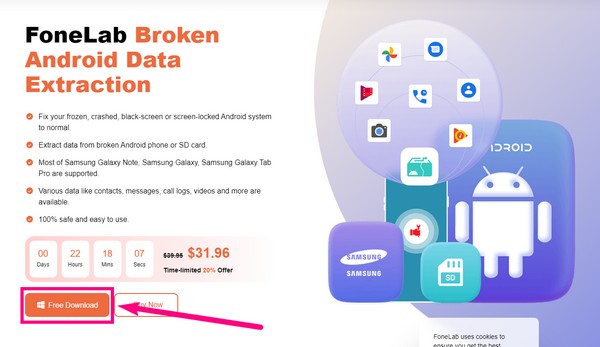
Βήμα 2Επιλέξτε το Διακεκομμένη εξαγωγή δεδομένων Android χαρακτηριστικό στην κύρια διεπαφή. Θα δείτε επίσης τα άλλα δύο χαρακτηριστικά και το Περισσότερα επιλογή στο κάτω δεξιό μέρος. Άλλα εργαλεία που προσφέρει το FoneLab θα εμφανιστούν μόλις κάνετε κλικ σε αυτό. Μπορείτε να τα ελέγξετε για μελλοντικούς σκοπούς.
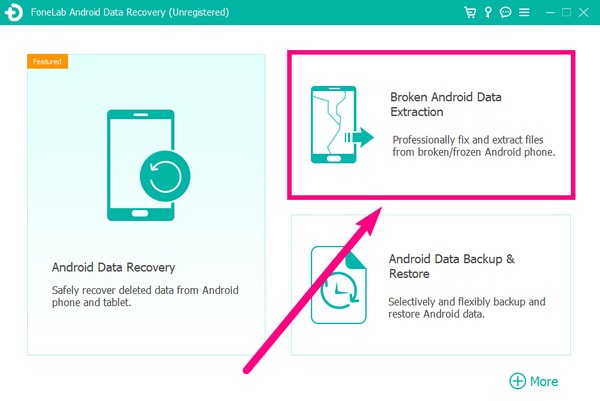
Βήμα 3Συνδέστε το τηλέφωνό σας με ένα καλώδιο USB στον υπολογιστή καθώς προχωράτε στην επόμενη διεπαφή. ο Αρχική Η καρτέλα στα αριστερά της διεπαφής είναι για σπασμένα, μαύρα, παγωμένα, κολλημένα ή δεν μπορούν να αγγίξουν τηλέφωνα Android. Εν τω μεταξύ, το Αρχική Η καρτέλα στα δεξιά είναι για τηλέφωνα Android με κατεστραμμένα συστήματα και δεν μπορεί να λειτουργήσει. Στην περίπτωση της συσκευής Samsung, επιλέξτε την αριστερή καρτέλα Έναρξη.
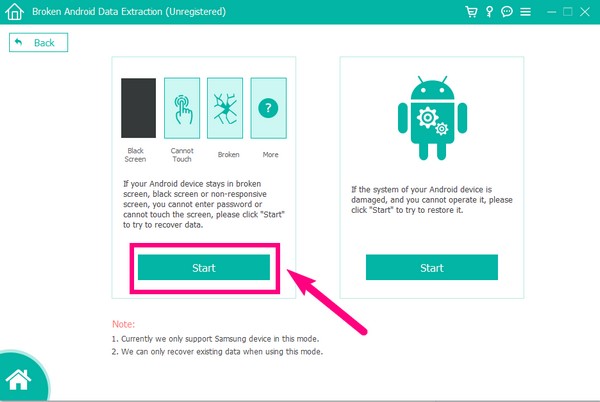
Βήμα 4Επιλέξτε τις πληροφορίες της συσκευής Samsung στις επιλογές. Βεβαιωθείτε ότι ταιριάζει με το όνομα της συσκευής και το μοντέλο για να ολοκληρώσετε τη διαδικασία με επιτυχία. Επίσης, λάβετε υπόψη ότι η λίστα υποστηριζόμενων συσκευών του προγράμματος είναι περιορισμένη. Εάν δεν βλέπετε τη δική σας στις επιλογές, συμπληρώστε τα στοιχεία της συσκευής σας στο Δεν υπάρχει η συσκευή μου στη λίστα επιλογή. Κάντε κλικ Επιβεβαιώνω μετά.
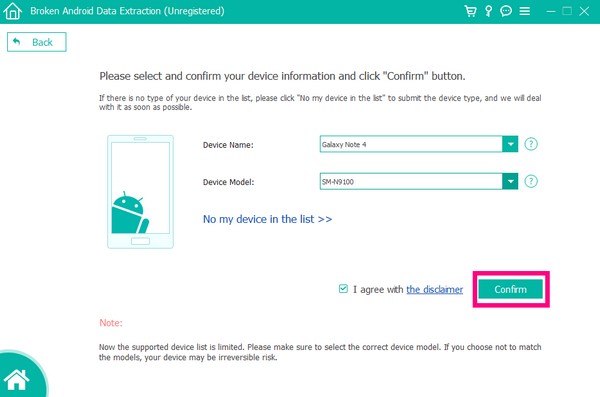
Βήμα 5Το πρόγραμμα θα παρέχει οδηγίες για τη λήψη ενός αντίστοιχου πακέτου ανάκτησης για το τηλέφωνό σας Samsung. Ακολουθήστε προσεκτικά τα βήματα για να επισκευάσετε το κατεστραμμένο σας σύστημα Android και να αποχωρήσετε από τη λειτουργία λήψης Samsung.
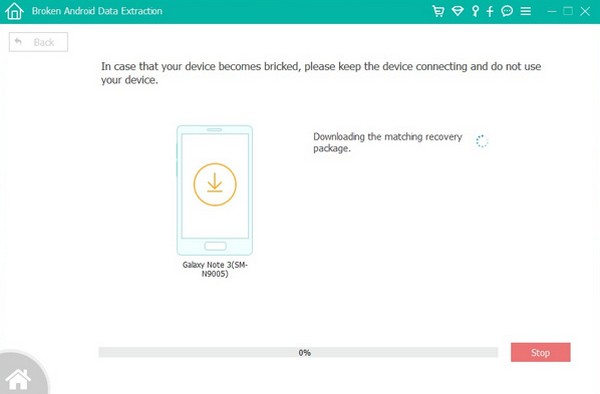
Επιδιορθώστε το παγωμένο, συντριμμένο, μαύρη οθόνη ή το σύστημα Android που είναι κλειδωμένο στην οθόνη στο κανονικό ή Ανακτήστε δεδομένα από σπασμένο τηλέφωνο Android ή κάρτα SD.
- Διορθώστε τα προβλήματά σας με προβλήματα Android και ανακτήστε τα δεδομένα από το τηλέφωνο.
- Εξαγωγή επαφών, μηνυμάτων, WhatsApp, φωτογραφιών κ.λπ. από σπασμένη συσκευή Android ή κάρτα μνήμης.
- Το τηλέφωνο Android και τα δεδομένα της κάρτας SD είναι διαθέσιμα.
Μέθοδος 2. Επανεκκινήστε τη συσκευή Samsung
Εάν το τηλέφωνό σας έχει κολλήσει στη λειτουργία λήψης, μπορείτε να προσπαθήσετε να κάνετε αναγκαστική επανεκκίνηση του τηλεφώνου Samsung χρησιμοποιώντας τα κουμπιά της συσκευής του.
Βήμα 1Βρείτε το Power και ΜΕΙΩΣΗ ΕΝΤΑΣΗΣ κουμπιά στη συσκευή σας.
Βήμα 2Πατήστε και κρατήστε τα ταυτόχρονα για επτά δευτερόλεπτα ή περισσότερο.
Βήμα 3Συνεχίστε να κρατάτε πατημένο μέχρι να επανεκκινηθεί η συσκευή Samsung.
Μέθοδος 3. Επαναφέρετε τη συσκευή Samsung
Ένας άλλος τρόπος για να βγείτε από τη λειτουργία λήψης είναι να επαναφέρετε τη συσκευή. Η επαναφορά εργοστασιακών ρυθμίσεων είναι γνωστή για την επιδιόρθωση διαφόρων προβλημάτων Android. Ωστόσο, δεν προτιμούν όλοι αυτήν τη μέθοδο, καθώς διακινδυνεύει όλα τα δεδομένα της συσκευής σας. Με αυτόν τον τρόπο θα διαγραφούν τα πάντα στο τηλέφωνό σας Samsung. Συνιστάται να δημιουργήσετε αντίγραφα ασφαλείας των δεδομένων Samsung πρώτα για να αποτρέψετε την απώλεια δεδομένων.
Βήμα 1Πατήστε και τα δύο ΜΕΙΩΣΗ ΕΝΤΑΣΗΣ και Power πληκτρολογήστε ταυτόχρονα για να εισέλθετε στη λειτουργία ανάκτησης. Αφήστε το μόνο όταν δείτε να εμφανίζεται το λογότυπο Android.
Βήμα 2Περιμένετε να εμφανιστούν οι επιλογές ανάκτησης. Σύρετε προς τα κάτω στο Σκουπίστε τα δεδομένα / εργοστασιακή επαναφορά επιλογή με τη χρήση του ΜΕΙΩΣΗ ΕΝΤΑΣΗΣ κλειδί. Μπορείτε να το επιλέξετε πατώντας το κουμπί λειτουργίας.
Βήμα 3Επιλέξτε Ναι στην ακόλουθη διεπαφή για να επιβεβαιώσετε την απόφασή σας. Στη συνέχεια, η συσκευή σας θα επαναφερθεί αυτόματα. Στη συνέχεια, μπορείτε επιτέλους να επιλέξετε το Επανεκκίνηση του συστήματος τώρα για επανεκκίνηση του τηλεφώνου Samsung.
Επιδιορθώστε το παγωμένο, συντριμμένο, μαύρη οθόνη ή το σύστημα Android που είναι κλειδωμένο στην οθόνη στο κανονικό ή Ανακτήστε δεδομένα από σπασμένο τηλέφωνο Android ή κάρτα SD.
- Διορθώστε τα προβλήματά σας με προβλήματα Android και ανακτήστε τα δεδομένα από το τηλέφωνο.
- Εξαγωγή επαφών, μηνυμάτων, WhatsApp, φωτογραφιών κ.λπ. από σπασμένη συσκευή Android ή κάρτα μνήμης.
- Το τηλέφωνο Android και τα δεδομένα της κάρτας SD είναι διαθέσιμα.
Μέρος 4. Συχνές ερωτήσεις σχετικά με τη διόρθωση της λειτουργίας λήψης Samsung
1. Υπάρχει τρόπος να αποθηκεύσω τα δεδομένα μου αφού διορθώσω το τηλέφωνό μου που έχει κολλήσει στη λειτουργία λήψης Samsung;
Ναι υπάρχει. Εάν επιλέξετε τη σωστή μέθοδο για να επιδιορθώσετε τη συσκευή Samsung, εξακολουθείτε να έχετε την ευκαιρία να αποθηκεύσετε τα αρχεία σας. Από όλες τις μεθόδους που αναφέρονται στο παραπάνω άρθρο, το εργαλείο που μπορείτε να χρησιμοποιήσετε για να το κάνετε είναι το FoneLab σπάσει την εξαγωγή δεδομένων δεδομένων Android Phone.
2. Μπορεί το λογισμικό FoneLab να ασφαλίσει τα δεδομένα μου;
Ναι μπορεί. Μόλις εξαγάγετε τα αρχεία σας χρησιμοποιώντας το FoneLab σπάσει την εξαγωγή δεδομένων δεδομένων Android Phone, επιστρέψτε στην κύρια διεπαφή του λογισμικού. Θα δείτε το Android Backup & Επαναφορά χαρακτηριστικό. Επιλέξτε το και κάντε τις οδηγίες για να δημιουργήστε αντίγραφα ασφαλείας των αρχείων σας και κρατήστε τα ασφαλή στον υπολογιστή σας.
3. Υπάρχει άλλος τρόπος επανεκκίνησης του τηλεφώνου Samsung;
Ναί. Μπορείτε να επανεκκινήσετε το τηλέφωνο Samsung επιλέγοντας το Επανεκκίνηση του συστήματος τώρα επιλογή σε λειτουργία ανάκτησης.
Επιδιορθώστε το παγωμένο, συντριμμένο, μαύρη οθόνη ή το σύστημα Android που είναι κλειδωμένο στην οθόνη στο κανονικό ή Ανακτήστε δεδομένα από σπασμένο τηλέφωνο Android ή κάρτα SD.
- Διορθώστε τα προβλήματά σας με προβλήματα Android και ανακτήστε τα δεδομένα από το τηλέφωνο.
- Εξαγωγή επαφών, μηνυμάτων, WhatsApp, φωτογραφιών κ.λπ. από σπασμένη συσκευή Android ή κάρτα μνήμης.
- Το τηλέφωνο Android και τα δεδομένα της κάρτας SD είναι διαθέσιμα.
Καθώς δοκιμάζουμε πολλά εργαλεία, FoneLab σπάσει την εξαγωγή δεδομένων δεδομένων Android Phone έχει οδηγήσει με συνέπεια τις λύσεις για την επίλυση διαφορετικών προβλημάτων. Μη διστάσετε να το εγκαταστήσετε τώρα.
